快速接入Agent
前提条件
部署APM Agent时,必须确保接入APM的机器与APM服务网络连通,Agent才能正常工作。
操作步骤
步骤 1 在左侧导航栏中选择“应用监控 > 应用列表”。
步骤 2 单击“接入应用”,进入接入应用页面。
图 接入应用

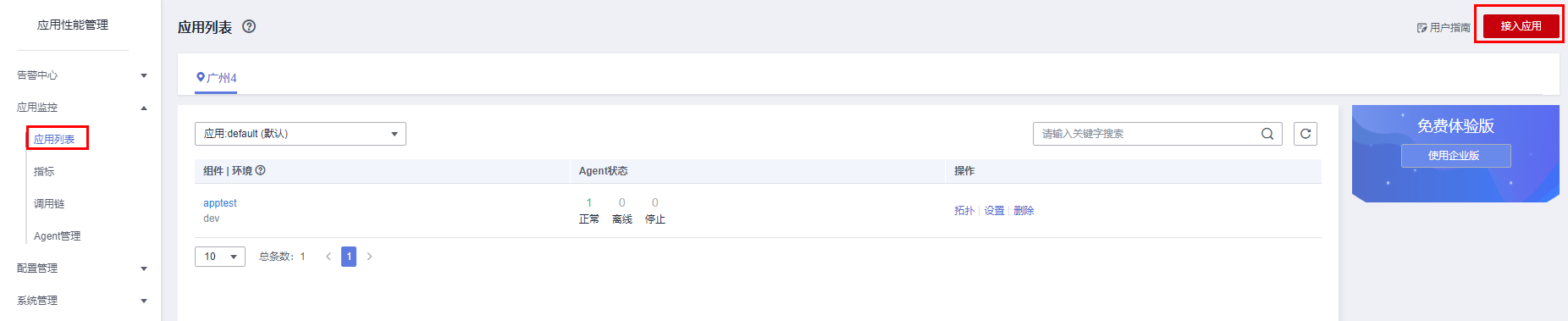
步骤 3 选择“区域”和“应用”。
图 基础信息


步骤 4 “后端语言”选择Java。
步骤 5 根据应用类型选择接入对应的接入方式,按照步骤接入。
图 数据接入

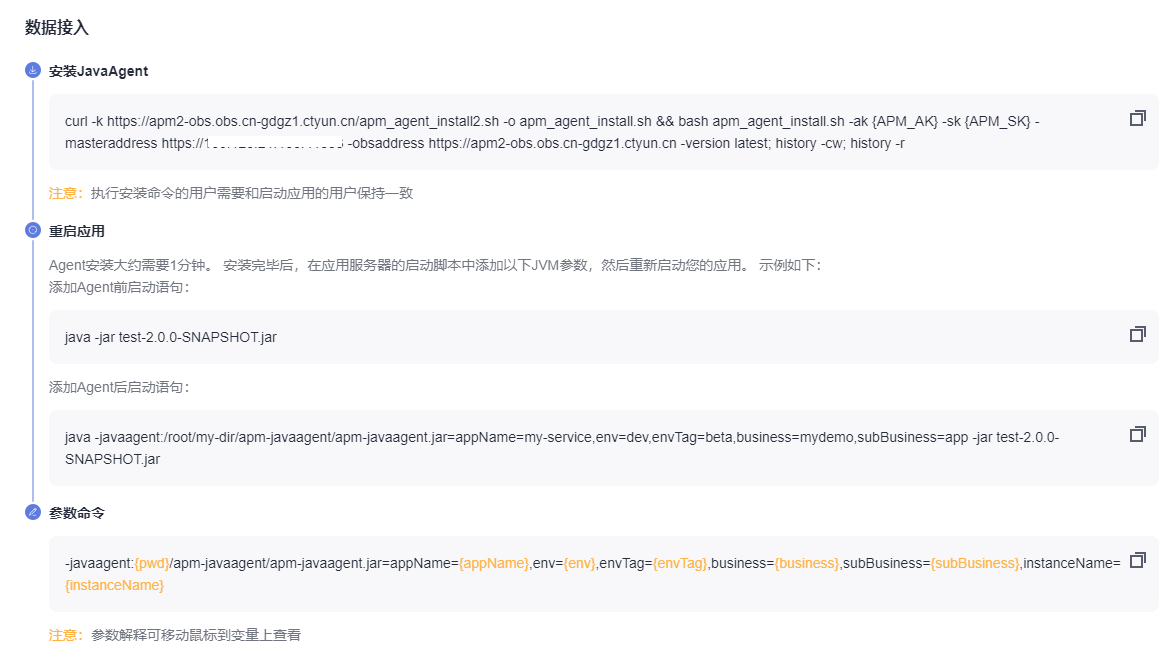
表 参数说明
| 参数 | 说明 | 是否必填 |
|---|---|---|
| pwd | apm-javaagent.jar包所在路径。 | 必填 |
| appName | 组件名称,代表一个组件,一个组件可以包含多个环境。不能重复,如果要重复,使用instanceName区分。 | 必填 |
| env | 环境名称,代表一个应用在一个地方的部署。一个应用程序根据配置不同可以部署多个环境,比如测试环境,现网环境。每个环境都在一个region部署,具有唯一的region属性。该参数可以为空,代表默认环境。 | 选填 |
| envTag | 环境标签,主要用于环境过滤,多个环境打上相同的环境标签,在web页面上可以通过标签将这些环境过滤出来。该参数可以为空。 | 选填 |
| business | 应用英文名称,为全局概念。如果填写,则必须提前创建该应用。如果为空,则代表默认应用(开通APM时系统会自动创建一个默认应用)。 | 选填 |
| subBusiness | 子应用,为全局概念,在应用下面子文件夹。该参数可以为空,为空代表资源挂载在根应用下面,子应用最多支持三层。比如a/b/c,a、b、c各代表一层。 | 选填 |
| instanceName | 默认为空。当一个应用在机器上部署多个实例,可以通过instanceName来区分,比如7001或者8001两个端口实例。这种实际情况下很少发生,一台机器部署多个java实例往往是不同的应用程序,相同应用程序的部署两个实例很少见。 | 选填 |
为JAVA应用手工安装Agent
前提条件
- 部署APM Agent时,必须确保接入APM的机器与APM服务网络连通,Agent才能正常工作。
- 可使用Telnet命令测试目标机器与APM服务器网络是否连通。
- 选择“系统管理 > 访问密钥”进入访问密钥页面,查看获取接入javaagent所需的AK/SK。
图 获取AK/SK

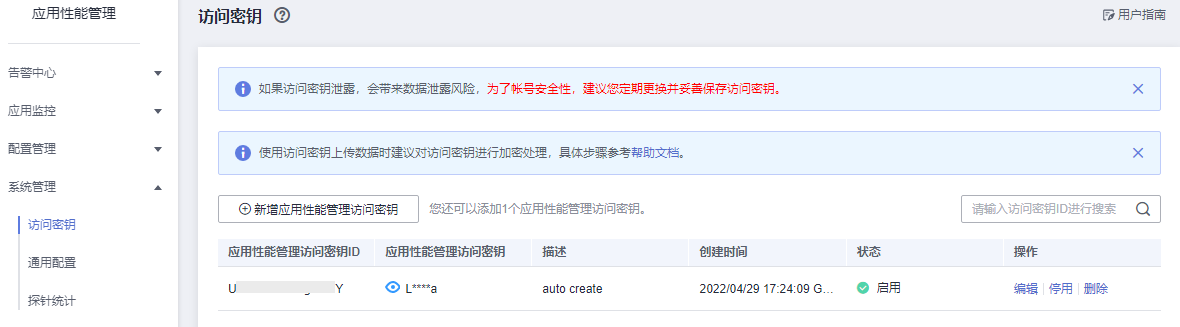
操作步骤
步骤 1 下载JavaAgent,参考JavaAgent下载地址下载apm-javaagent-x.x.x.zip,并将javaagent下载到需要接入APM机器的任意目录。
示例命令:
curl -O https://xxx/apm-javaagent-x.x.x.tar
步骤 2 执行tar命令解压javaagent。
示例命令:
tar -xvf apm-javaagent-x.x.x.tar
步骤 3 修改javaagent中的apm.config配置文件。master.address配置请参见接入地址master.address配置,将AK/SK写入配置文件中,如下图所示。
图 写入AK/SK

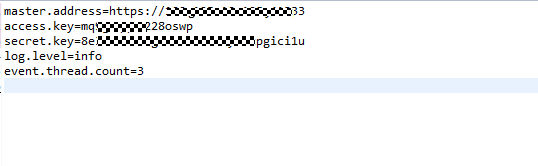
步骤 4 修改java进程启动脚本。
在服务启动脚本的java命令之后,配置apm-javaagent.jar包所在路径,并指定java进程的组件名。
添加-javaagent参数示例:
java -javaagent:/xxx/apm-javaagent/apm-javaagent.jar=appName={appName}
当企业业务很多的情况下,也支持更为复杂一些的配置,添加-javaagent参数的复杂模式如:
java -javaagent:/xxx/apm-javaagent/apm-javaagent.jar=appName=myApp,env=myEnv,envTag=myTag,business=myBusiness,subBusiness=mySub
说明
由于历史原因,APM启动参数设置的元数据,跟CMDB概念有一些冲突,这里进行说明。
启动参数一般会设置 -javaagent:D:\javaagent-package\apm-javaagent\apm-javaagent.jar=appName=xxx,env=yyy,business=zzz,subBusiness=sss,envTag=xxx,在这里appName代表组件,business代表应用,subBusiness代表子应用,envTag代表环境标签。
如果没有在web界面对business参数进行设置,启动javaagent时系统就会报错;其他参数如果没有设置,在启动javaagent时会自动创建出来,包括子应用、组件、环境及环境标签等。
步骤 5 重启应用。
为部署在CCE容器中的JAVA应用安装Agent
前提条件
- 部署APM Agent时,必须确保接入APM的机器与APM服务网络连通,Agent才能正常工作。
可使用Telnet命令测试目标机器与APM服务器网络是否连通。
- 访问域名(Endpoint)列表,获取所在region的endpoint。
- 选择“系统管理 > 访问密钥”进入访问密钥页面,查看获取接入javaagent所需的AK/SK。
图 获取AK/SK

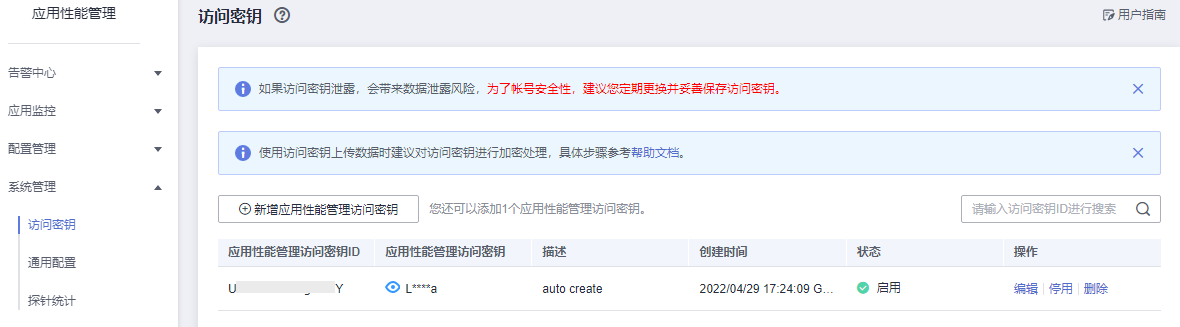
使用说明
目前只支持部署CCE的JAVA应用。相关参数说明参见下表。
表 性能管理配置参数列表
| 参数名称 | 参数说明 |
|---|---|
| 安装探针 | 选择安装探针。目前只支持“APM探针”。 |
| 探针类型 | 选择探针的版本类型。 |
| 探针升级策略 | 探针升级的方式、策略。默认为“重启自动升级”。 重启自动升级:每次都尝试重新下载镜像。 重启手动升级:如果本地有该镜像,则使用本地镜像,本地不存在时下载镜像。 |
| APM环境 | 输入APM环境名称,该参数为选填。 |
| APM业务 | 选择一个已有的APM应用。 |
| 子业务 | 输入APM子应用,该参数为选填。 |
| 接入密钥 | 将会自动获取APM服务的密钥信息。 |
操作步骤
步骤 1 登录CCE管理控制台,在左侧导航栏中选择“工作负载 > 无状态负载 Deployment”或“工作负载 > 有状态负载 StatefulSet”,单击“创建无状态工作负载”或“创建有状态工作负载”。
步骤 2 在创建工作负载时,在“高级设置”中找到“性能管理配置”,在“安装探针”处勾选“APM探针”,将会启用应用性能管理服务并在节点上安装探针。
说明安装探针会产生少量资源消耗,主要作用是可对java工作负载提供应用调用链、拓扑、SQL分析、堆栈追踪等监控能力。
步骤 3 填写探针相关参数。
- 监控组:输入监控组名称,如testapp。若已有监控组,可下拉选择。
- 探针版本:选择探针的版本。
- “探针升级策略”,默认为“重启自动升级”。
- 重启自动升级:每次都尝试重新下载镜像。
- 手动升级:如果本地有该镜像,则使用本地镜像,本地不存在时下载镜像。
步骤 4 应用启动后,等待约3分钟,应用数据就会呈现在APM界面中,此时登录APM,您可以在APM上通过拓扑、调用链等进行应用性能优化。
为CodeArts Deploy应用安装Agent
前提条件
部署APM Agent时,必须确保接入APM的机器与APM服务网络连通,Agent才能正常工作。
可使用Telnet命令测试目标机器与APM服务器网络是否连通。
操作步骤
步骤 1 在左侧导航栏中选择“应用监控 > 应用列表”。
步骤 2 单击“接入应用”,进入接入应用页面。
图 接入应用

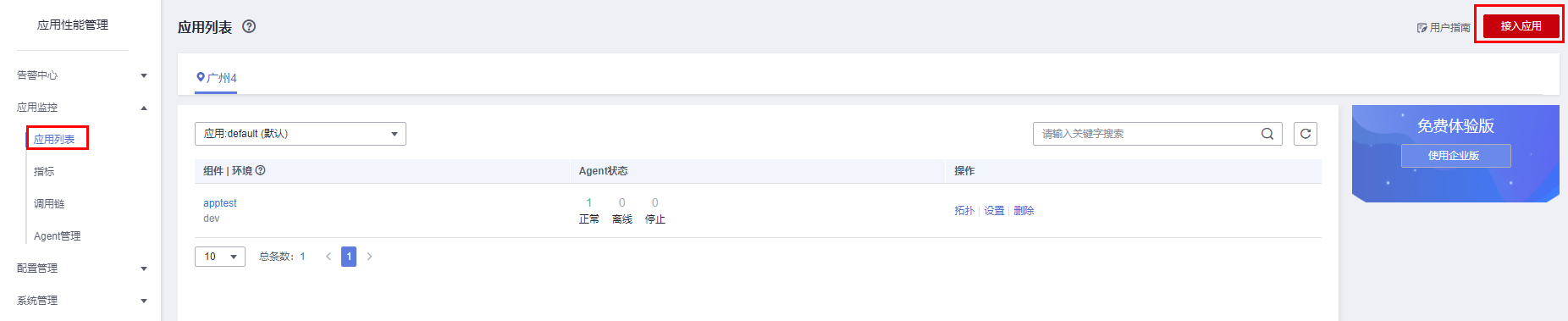
步骤 3 选择“区域”和“应用”。
图 基础信息


步骤 4 “后端语言”选择Java。
步骤 5 根据应用类型选择接入对应的接入方式,按照步骤接入。
图 数据接入

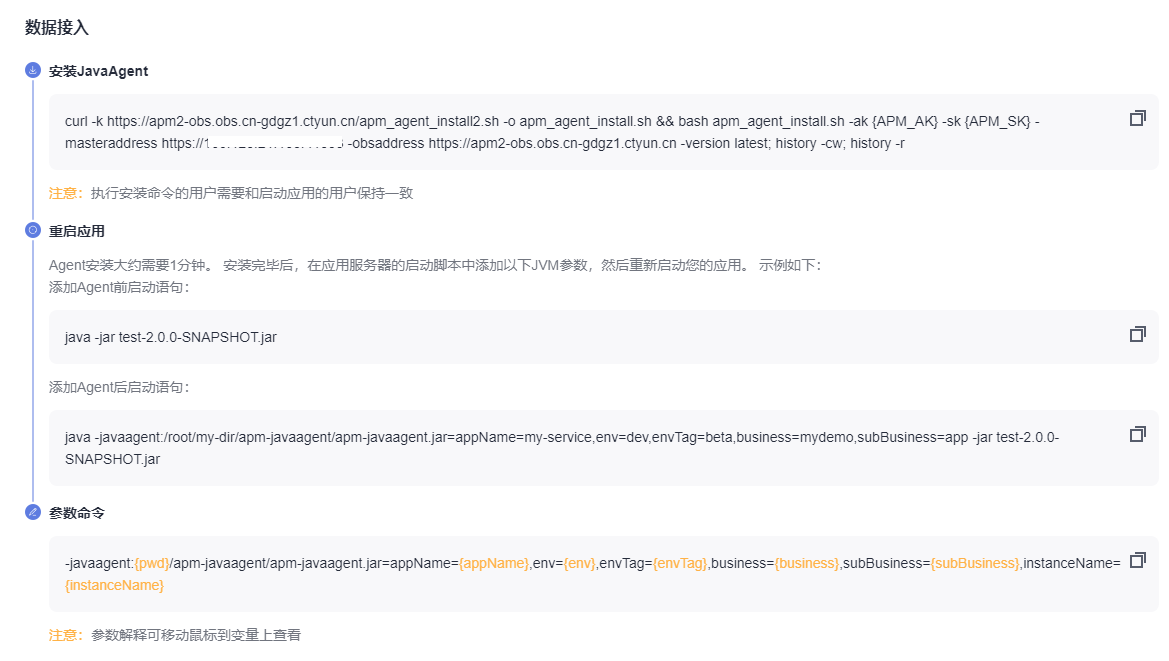
表 参数说明
| 参数 | 说明 | 是否必填 |
|---|---|---|
| pwd | apm-javaagent.jar包所在路径。 | 必填 |
| appName | 组件名称,代表一个组件,一个组件可以包含多个环境。不能重复,如果要重复,使用instanceName区分。 | 必填 |
| env | 环境名称,代表一个应用在一个地方的部署。一个应用程序根据配置不同可以部署多个环境,比如测试环境,现网环境。每个环境都在一个region部署,具有唯一的region属性。该参数可以为空,代表默认环境。 | 选填 |
| envTag | 环境标签,主要用于环境过滤,多个环境打上相同的环境标签,在web页面上可以通过标签将这些环境过滤出来。该参数可以为空。 | 选填 |
| business | 应用英文名称,为全局概念。如果填写,则必须提前创建该应用。如果为空,则代表默认应用(开通APM时系统会自动创建一个默认应用)。 | 选填 |
| subBusiness | 子应用,为全局概念,在应用下面子文件夹。该参数可以为空,为空代表资源挂载在根应用下面,子应用最多支持三层。比如a/b/c,a、b、c各代表一层。 | 选填 |
| instanceName | 默认为空。当一个应用在机器上部署多个实例,可以通过instanceName来区分,比如7001或者8001两个端口实例。这种实际情况下很少发生,一台机器部署多个java实例往往是不同的应用程序,相同应用程序的部署两个实例很少见。 | 选填 |
步骤 6 进入CodeArts Deploy部署任务,编辑部署步骤,新增执行shell命令,将复制安装JavaAgent中的命令加入进去。
步骤 7 修改部署步骤,复制启动参数,并将该参数添加到服务启动脚本的java命令中。
步骤 8 重启应用。
